Die Daten aller in den Stammdaten enthaltenen Vitamine können mit Bezug auf den Lieferanten erfasst und bearbeitet werden. Die Vorlage für Vitamine ist unter Administration/Globale Kriterien → Kriterientyp Stammdaten - Vitamine global definiert und allen Stammdatenobjekten zugeordnet. Mit Hilfe von Algorithmen kann die Berechnung einiger Werte (z.B. Vitamin A-Gehalt) automatisiert werden.
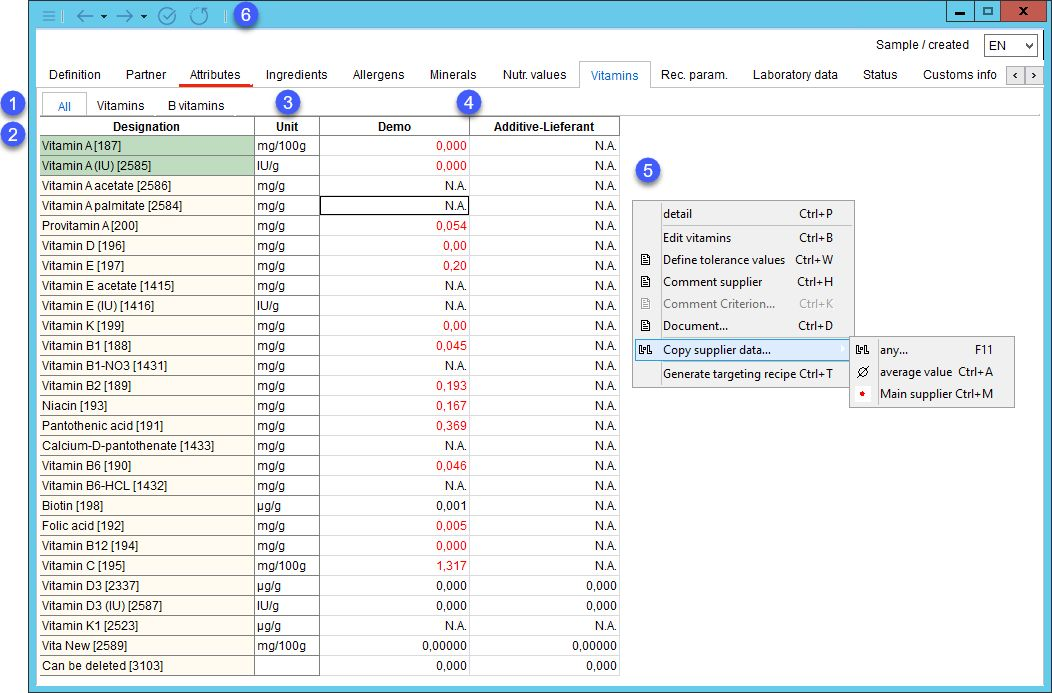
1.Diese Registerkarten entsprechen Gruppen, zu denen die für Vitamine verwendeten Kriterien gehören. Klicken Sie auf eine der Registerkarten, um nur die Parameter anzuzeigen, die zur entsprechenden Gruppe gehören. Registerkarte Alle zeigt alle Kriterien an.
2.Vitaminbezeichnung: Der Name des Kriteriums, wie in der Administration → Allgemeines → Kriterienstruktur definiert. Die Anzahl der Kriterien ergibt sich aus der globalen Vorlage. Die Liste der Vitamine kann in Administration/Globale Kriterien → Kriterientyp Stammdaten - Vitamine verwaltet werden. Vitamine, die einen Kommentar enthalten, werden hervorgehoben. Vitamine mit zugewiesenem Algorithmus werden ebenfalls hervorgehoben. Klicken Sie mit der linken Maustaste und halten Sie den Mauszeiger auf das markierte Feld gedrückt, um den Algorithmus anzuzeigen. Algorithmen können über Administration → Allgemeines →Algorithmen zugeordnet werden. Roter Text kennzeichnet obligatorische Kriterien. Dies kann für einzelne Kriterien unter Administration → Allgemeines → Kriterienstruktur → Obligatorische Dropdown-Liste definiert werden.
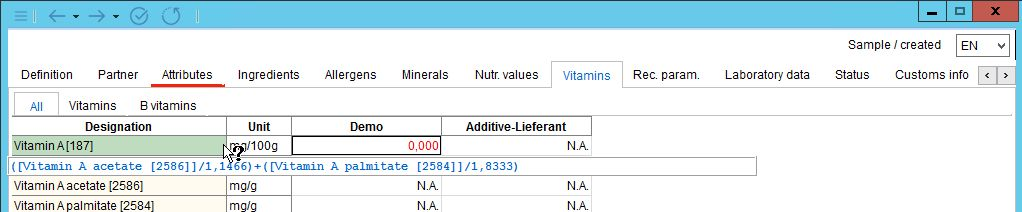
3.Einheit: Die Einheit kann einem Vitamin über die Kriterienstruktur in der Administration zugeordnet werden.
4.Vitamininformationen für einzelne Lieferanten: Die Datenfelder können die folgenden Informationen enthalten:
+ Vitamin ist vorhanden.
- Vitamin ist nicht vorhanden.
N.A. Nicht anwendbar.
Zahlenwert: Kann zusätzlich durch mathematische Vorzeichen < und > ergänzt werden.
Es ist möglich, einem Vitamin in der Kriterienstruktur einen bestimmten Schwellenwert zuzuordnen. Wenn der Benutzer einen Wert eingibt, der über diesem Schwellenwert liegt, wird das Vitamin automatisch als + angezeigt. Wenn der Benutzer einen niedrigeren Wert eingibt, wird das Vitamin als - angezeigt. Die Farbe des Zeichens ändert sich und der Schwellenwert wird per Mausklick angezeigt.
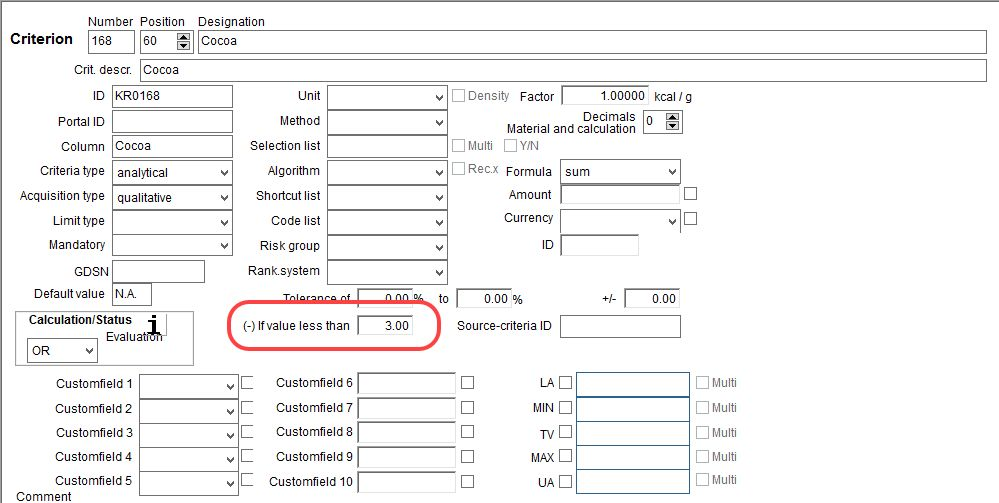
5.Ein Rechtsklick auf die Registerkarte Vitamine öffnet ein Kontextmenü mit den folgenden Optionen:
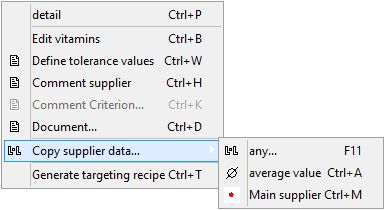
Detail: Zeigt Kommentare und Toleranzdetails aller Vitamine für den ausgewählten Lieferanten in Spalten an.
Bearbeiten Sie Vitamine: Der Benutzer kann Vitamine direkt hinzufügen oder entfernen. Die Änderungen werden nur auf das aktuell geöffnete Stammdatenobjekt angewendet. Wenn der Programmparameter ALL_VITA_GLOBAL auf 1 gesetzt ist, sind Vitamine global über die Zuordnung von Globalen Kriterien in der Administration zu definieren. Der Benutzer kann diese Kriterien nicht mehr bearbeiten und der Auswahlkriterien-Dialog wird als schreibgeschützt markiert. Wenn der Parameterwert auf 0 gesetzt ist, ist es möglich, Kriterien manuell mit dieser Option oder hierarchisch über Administration/Hierarchische Kriterien zu bearbeiten.
Definieren Sie Toleranzwerte: Geben Sie Toleranzwerte an und hinterlassen Sie Kommentare. Die Farbe des betreffenden Feldes ändert sich, um anzuzeigen, dass es Daten enthält. Die eingegebenen Details werden auch in einer Detailansicht angezeigt. Siehe Allergene, um mehr zu erfahren.
Kommentar Lieferant: Erstellen Sie einen Kommentar für den ausgewählten Lieferanten. Die Farbe des Lieferanten ändert sich, um anzuzeigen, dass ein Kommentar hinzugefügt wurde.
Kommentarkriterium: Kommentare zu Kriterien anzeigen (schreibgeschützt). Benutzer können Kommentare zu Kriterien in der Administration/Allgemein/Kriterienstruktur → Feld Kommentar erstellen. Kriterien mit hinzugefügten Kommentaren werden mit einer anderen Farbe markiert.
Dokument: Ordnen Sie dem ausgewählten Kriterium ein Dokument zu.
Lieferantendaten kopieren: Ermöglicht die Übertragung der ausgewählten Art von Stammdaten von einem Lieferanten zum anderen. Eine Anleitung zur Verwendung dieser Funktion finden Sie unter Artikel Stammdaten → Funktionen & Prozesse → Lieferantendaten kopieren.
Generieren Sie ein Targeting-Rezept: Ein Rezept kann direkt aus den Stammdaten heraus angelegt werden. Das Programm öffnet das Rezeptmodul, in dem das erstellte Rezept eingesehen oder weiterverarbeitet werden kann. Das Targeting-Rezept kann nur einmal erstellt werden. Wenn bereits ein Zielrezept für das ausgewählte Stammdatenobjekt vorhanden ist, wird eine Informationsmeldung angezeigt:
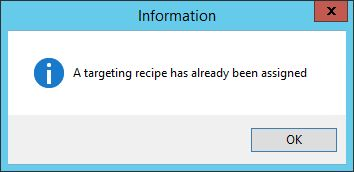
6.Symbolleiste für den Schnellzugriff
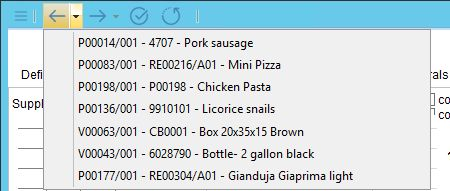
|
Fensteroptionen (z.B. minimieren, maximieren, verschieben, etc.). |
|
Navigiert zum vorherigen/nächsten Stammdatenobjekt, das geöffnet wurde. Die kleinen Dropdown-Pfeile öffnen eine Liste der zuletzt geöffneten Objekte, die dem aktuell geöffneten vorausgehen bzw. folgen. |
|
|
|
Historie der Änderungen. |